
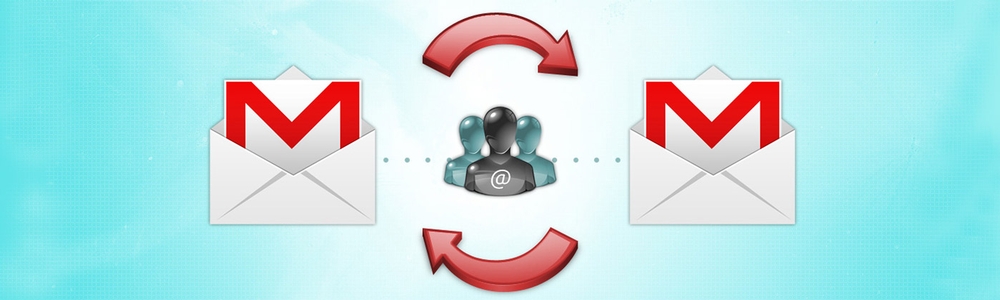
روش فوروارد نمودن ایمیل بهصورت اتوماتیک
آیا شما هم چندین ایمیل دارید که چک نمودن تک تک آنها به صورت جداگانه مشکلاتی را برایتان ایجاد نموده است؟ آیا حجم برخی از ایمیلهای شما پر شده است؟ راه حل آسانی وجود دارد تا بتوان تمام ایمیلهای خود را تنها با یکی از ایمیلهایتان (مانند gmail) چک نمایید. روش فوروارد نمودن ایمیل را در این نوشتار بخوانید.
فوروارد (Forward) نمودن ایمیلها به یک آدرس ایمیل دیگر، از متداولترین روشها برای مدیریت بهینهی ایمیلها میباشد.
فوروارد یا انتقال بدین معناست که به صورت اتوماتیک یک کپی از تمام ایمیلهای دریافتی شما، به حساب ایمیل دیگرتان ارسال شود. یک پارچه نمودن اکانتهای ایمیل محاسن زیادی دارد که در ادامه به برخی از آنها اشاره شده است.
- دسترسی راحتتر به چندین ایمیل از یک پنل ایمیل: به عنوان مثال ممکن است شما یک ایمیل سازمانی مثل ali@hammura.com و دو ایمیل دیگر مثل ali@gmail.com و ali@yahoo.com داشته باشید. حال برای چک نمودن هر یک از این ایمیلها باید سراغ پنل آنها رفته و هرکدام را جداگانه چک نمایید. با کمک فوروارد میتوان به عنوان نمونه تمام ایمیلها را با آدرس ایمیل ali@gmail.com دریافت کرده و به همهی آنها در یک پنل پاسخ داد.
- دفترچه تلفن متمرکز: داشتن چندین اکانت ایمیل به معنای داشتن چندین Contact List یا همان دفترچه تلفن است. اگر تمام ایمیلهای خود را در یک پنل دریافت نموده و از همانجا نیز ارسال نمایید، دیگر لازم نیست تا لیست تماسها را در سایر پنلها دائماً بهروز نمایید.
- آرشیو متمرکز: امکان دسترسی و جستجو در آرشیو ایمیلها در صورتیکه همه ایمیلها در یکجا متمرکز شده باشد بسیار ساده خواهد بود.
- عدم نیاز به خرید ایمیلهایی با حجم بالا: ایمیلهای سازمانی یا شرکتی تحت دامنهی شما (مانند: ali@hammura.com) دارای فضای محدودی بوده که در صورت نیاز به افزایش باید هزینهی بالایی را پرداخت نمود. بنابراین شاید به صرفهتر باشد تا ایمیلهای خود را به فضایی با حجم زیاد و در عین حال رایگانی چون Gmail که دارای 15 گیگا بایت فضا میباشد فوروارد نمایید. البته برای رفع مشکل محدودیت فضا، میتوان از اوت لوک نیز استفاده نمود تا ایمیلها در کامپیوتر دانلود شده و از سرور ایمیل حذف شود. اما مهمترین نقطه ضعف آن عدم امکان دسترسی آنلاین به ایمیلها میباشد. بنابراین باید گفت که روش فوروارد از این لحاظ امتیاز بیشتری دارد.
برای فوروارد (انتقال) ایمیل خود در اسمارتر میل (Smarter Mail) به سایر ایمیلها (مانند Gmail) مراحل زیر را دنبال نمایید:
1- ابتدا از طریق وب به پنل ایمیل خود وارد شوید. (Login)
2- سپس از نوار سمت چپ، گزینه Settings را همانند شکل زیر انتخاب نمایید.
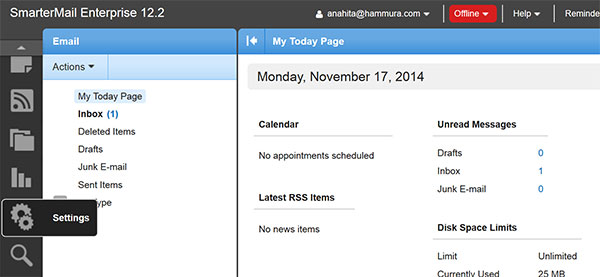
3- حال صفحه Account Settings نمایان میشود.
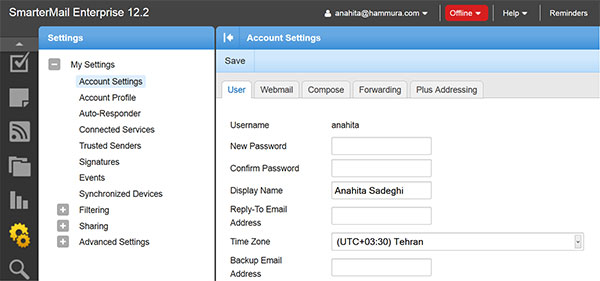
4- در تب Forwarding آدرس ایمیلی که میخواهید ایمیلهای دریافتی شما به آن فوروارد یا انتقال داده شود را وارد نمایید.
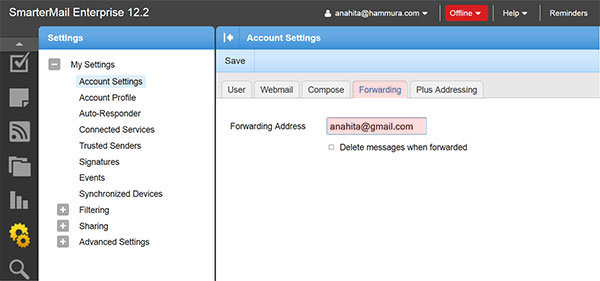
اگر میخواهید ایمیلهای ارسالی بعد از فوروارد، از Inbox ایمیل اسمارتر میل شما پاک شود گزینهی Delete messages when forwarded را تیک بزنید. در غیر اینصورت (بدون علامت زدن) یک کپی از ایمیل دریافتی در ایمیلتان باقی میماند.
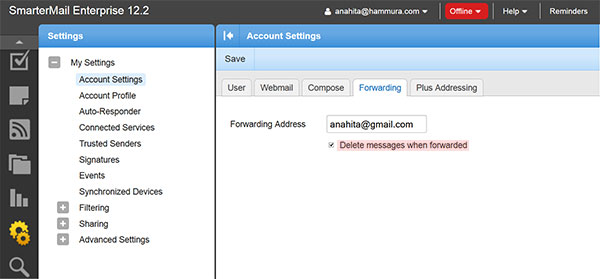
5- برای تایید گزینهی Save را انتخاب نمایید.
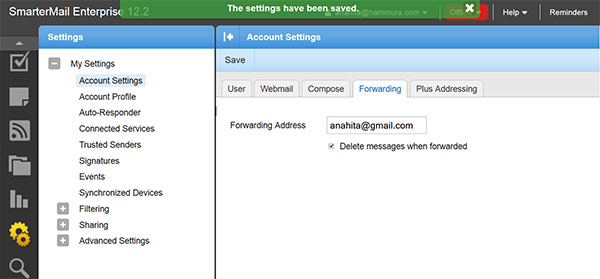
6- حال میتوانید برای تست ایمیلی را ارسال نموده تا از صحت تنظیمات فوق مطلع شوید.
بنیانگذار، قائممقام مدیرعامل و برنامهنویس ارشد شرکت همورا
مهندس نرمافزار، عاشق حیوانات، سفر و زبانهای خارجی
انتشار مطالب فوق تنها با ذکر مرجع به همراه لینک وبسایت همورا مجاز میباشد.
لطفا به حقوق هم احترام بگذاریم.
